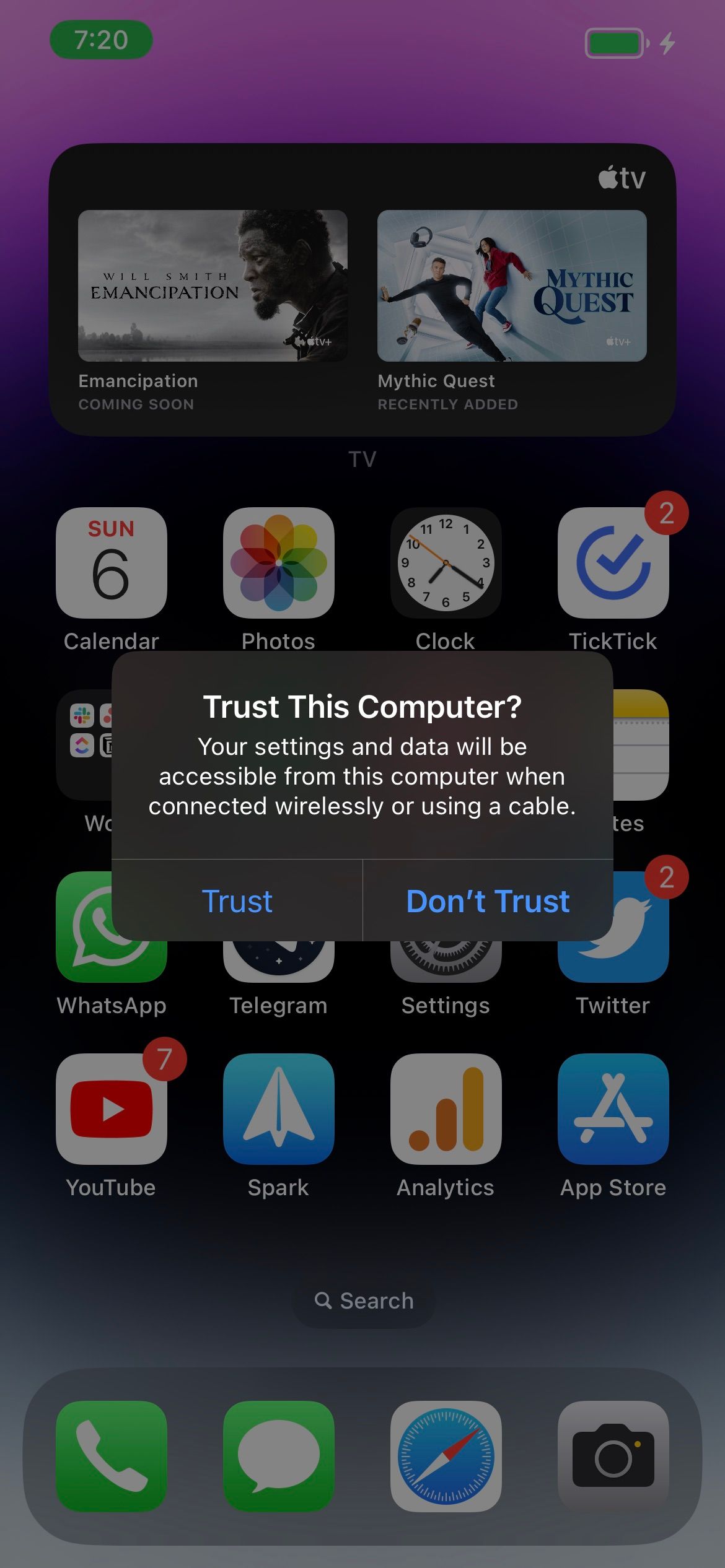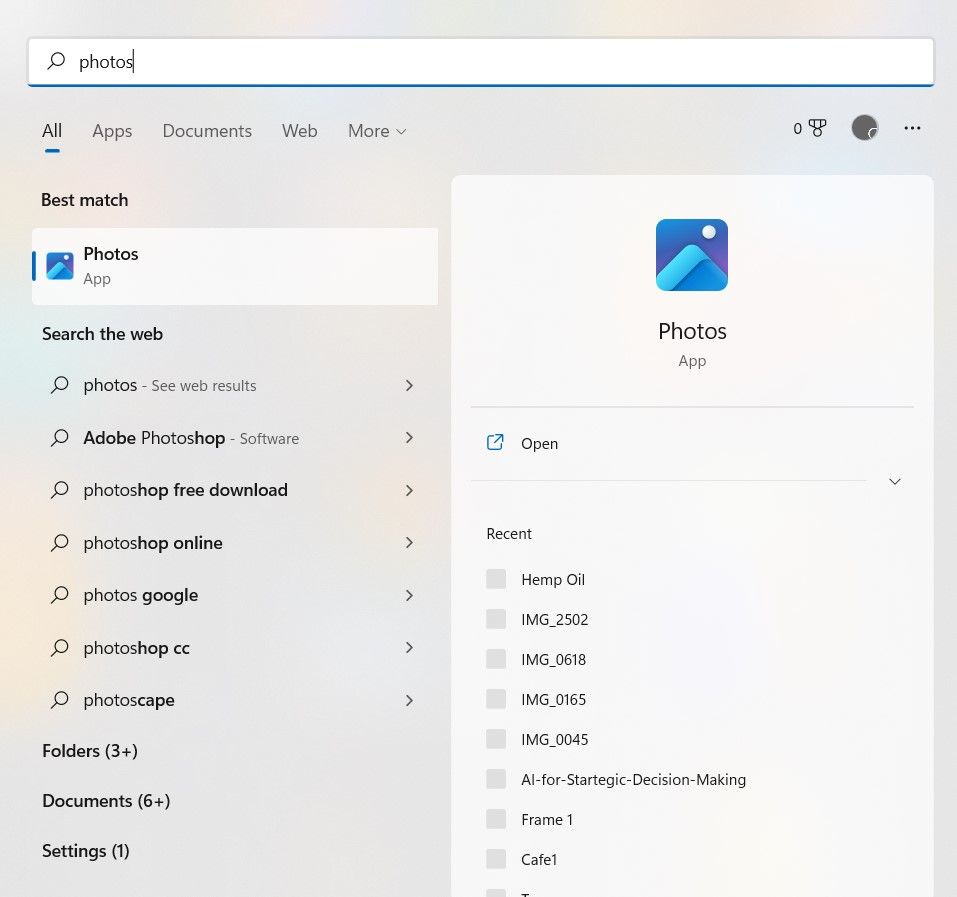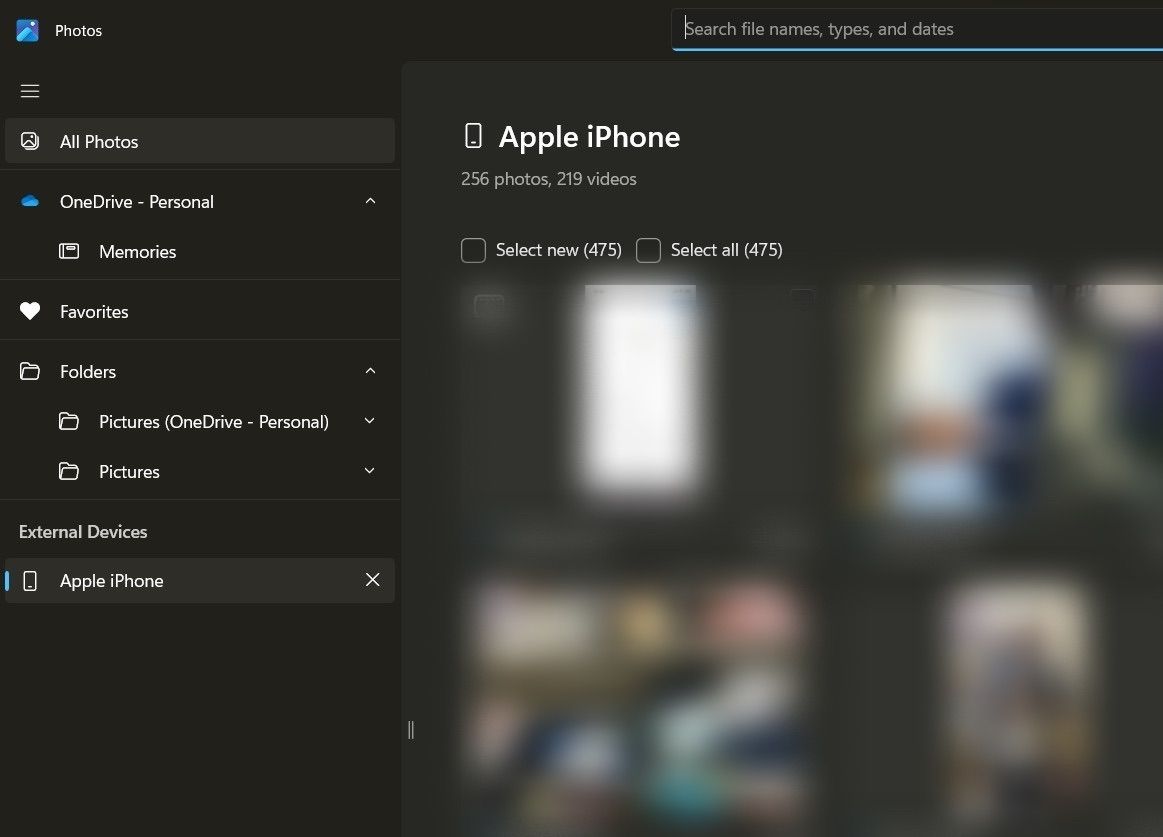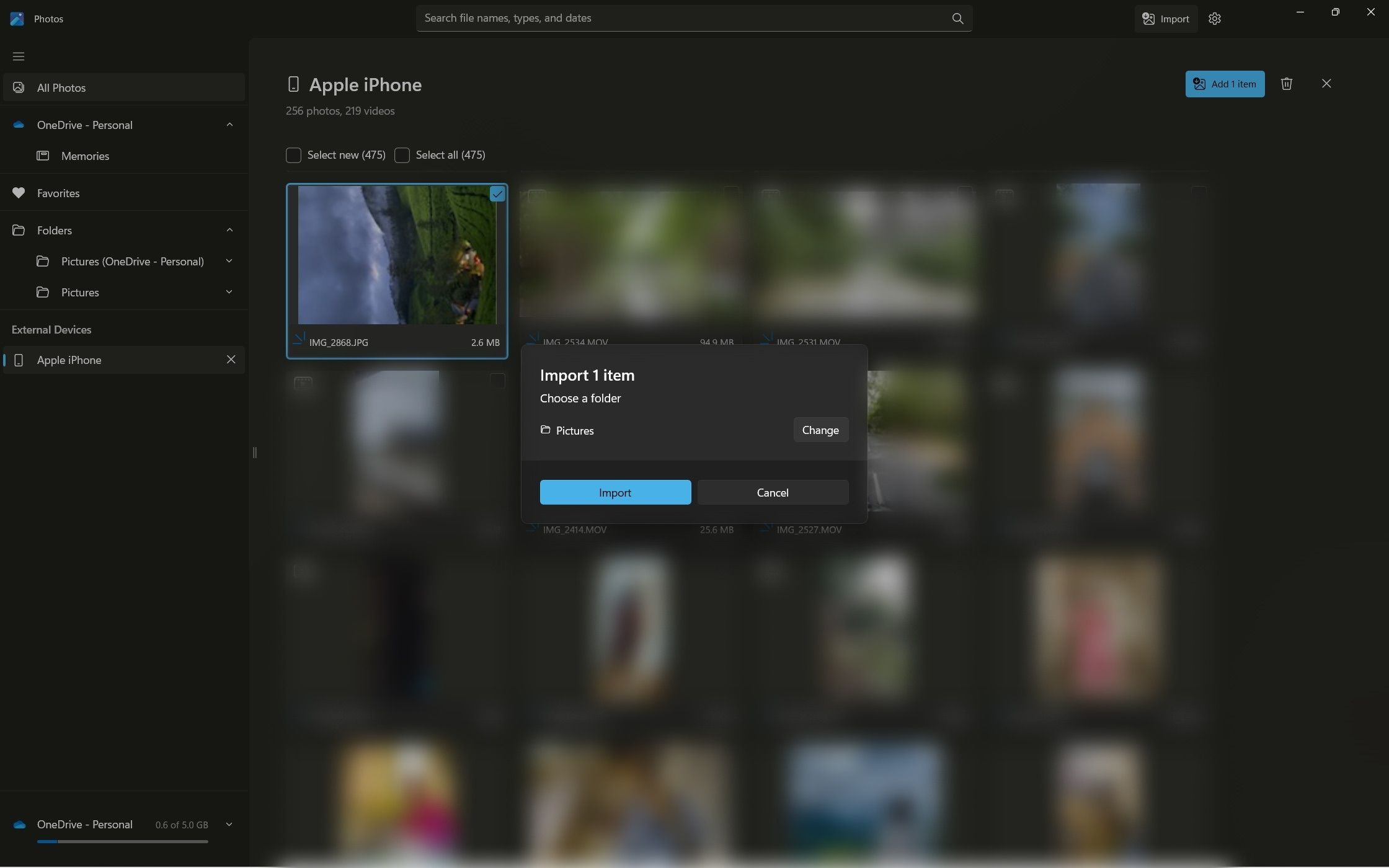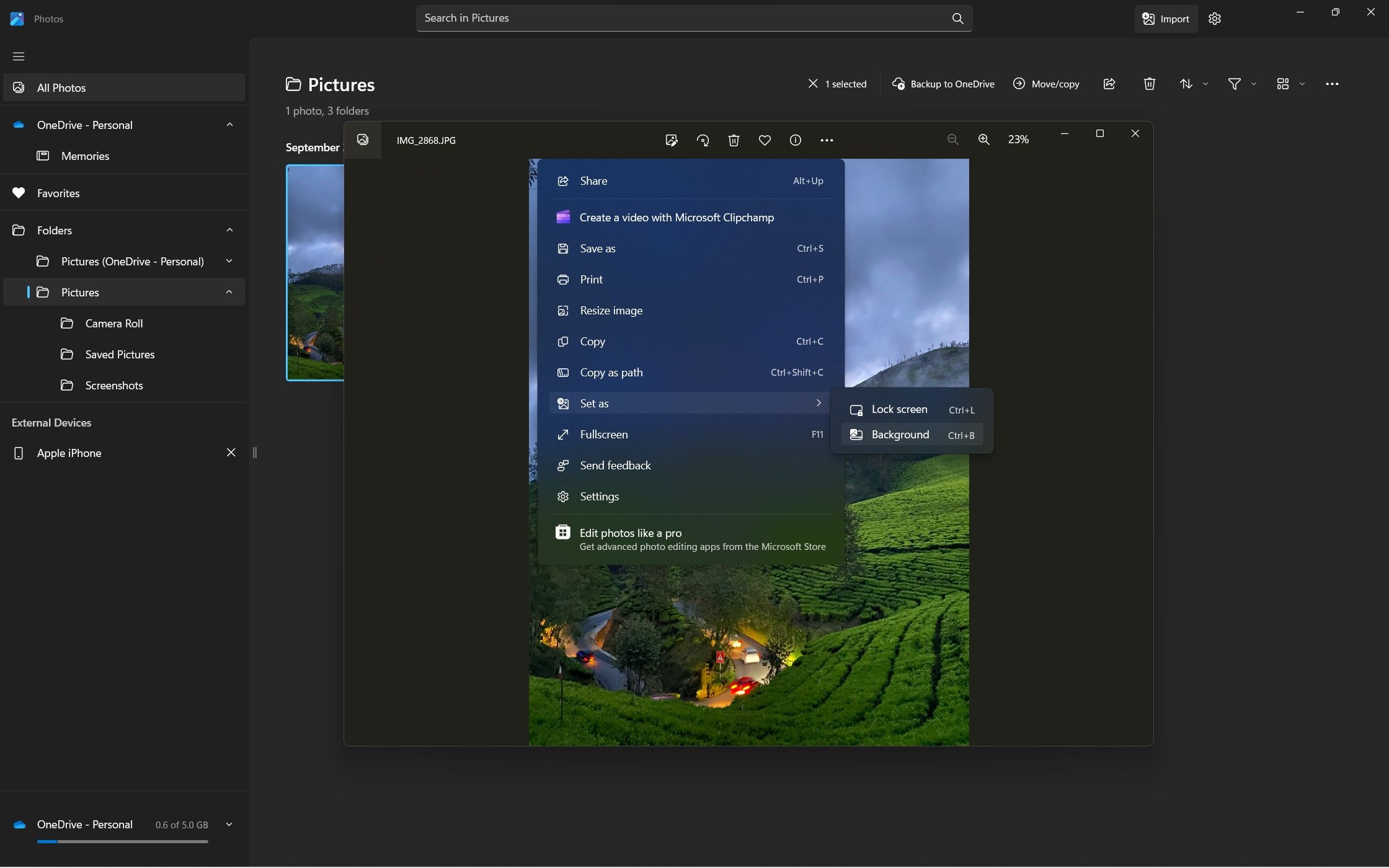كيفية تعيين صورة iPhone كخلفية على Windows
على العكس من ذلك ، إذا كان لديك جهاز كمبيوتر يعمل بنظام Windows و iPhone ، فلن تحتاج إلى تثبيت برنامج آخر مثل iTunes لنقل الصور من جهاز iPhone إلى جهاز الكمبيوتر الشخصي الذي يعمل بنظام Windows.
على الرغم من عدم وجود العديد من الطرق اللاسلكية ، يمكنك استخدام كابل شحن USB المضمن لنقل الصور وتعيينها كخلفية على نظام Windows. اتبع هذه التعليمات لمعرفة كيفية القيام بذلك:
- قم بتوصيل جهاز iPhone بجهاز الكمبيوتر الشخصي الذي يعمل بنظام Windows عبر كابل USB إلى Lightning.
- حدد Trust This Computer عندما يُطلب منك ذلك وأدخل رمز المرور الخاص بك على iPhone.2 صور
- افتح تطبيق الصور من قائمة ابدأ على جهاز الكمبيوتر الذي يعمل بنظام Windows.
- انقر فوق iPhone ضمن الأجهزة الخارجية من الشريط الجانبي.
- انقر بزر الماوس الأيمن على الصورة التي تريد استيرادها وحدد خيار الاستيراد . بشكل افتراضي ، سيتم حفظ الصورة التي تم استيرادها في مجلد "الصور" .
- انقر نقرًا مزدوجًا فوق الصورة المستوردة في تطبيق الصور.
- انقر فوق القائمة ثلاثية النقاط وحدد تعيين كـ > الخلفية من قائمة السياق.
إذا وجدت الأمر معقدًا ، فيمكنك استخدام طرق أخرى لنقل الصور من جهاز iPhone إلى جهاز كمبيوتر .
قم بتعيين صورة iPhone المفضلة لديك بسهولة كخلفية لسطح المكتب
من السهل تعيين صورتك المفضلة من iPhone كخلفية لسطح المكتب. إنها متطابقة على جهاز كمبيوتر يعمل بنظام Mac و Windows.
في الواقع ، تعمل أجهزة iPhone بشكل جيد مع أجهزة Mac ، لكن لا يمكننا قول الشيء نفسه بالنسبة لأجهزة الكمبيوتر التي تعمل بنظام Windows. هناك احتمالية ألا يتصل جهاز iPhone بجهاز الكمبيوتر الذي يعمل بنظام Windows لأسباب مختلفة.